您好,登錄后才能下訂單哦!
您好,登錄后才能下訂單哦!
本篇內容介紹了“Revit怎么創建標高”的有關知識,在實際案例的操作過程中,不少人都會遇到這樣的困境,接下來就讓小編帶領大家學習一下如何處理這些情況吧!希望大家仔細閱讀,能夠學有所成!
創建標高。
Level ll = Level.Create(doc,10.00/304.8);
這行代碼的意思是在doc中創建了一個10毫米的標高,之所以要除以304.8是因為這個語言和軟件都是外國人發明的,它的單位是英尺,304.8是英尺和毫米之間的換算關系。
利用這種方法我們創建了自己想要的標高,現在看一下效果:

我們可以看到revit自動創建了一個10毫米的標高,但是并沒有創建視圖。所以我們還需要創建視圖。
2.創建視圖。
Level ll = Level.Create(doc,10.00/304.8);//這是前面創建好的標高
//用前面講過的創建收集器的方法來獲取所有的文件
FilteredElementCollector fil = new FilteredElementCollector(doc);
//創建一個過濾器來過濾出所有的視圖類型
fil.OfClass(typeof(ViewFamilyType));
//遍歷每一個視圖類型
foreach (ViewFamilyType vv in fil)
{
//找到視圖類型為樓板或者天花板的視圖
if (vv.ViewFamily == ViewFamily.FloorPlan || vv.ViewFamily == ViewFamily.CeilingPlan)
{
//創建這個視圖
ViewPlan View = ViewPlan.Create(doc, vv.Id, ll.Id);
}
}
利用上面一堆代碼可以實現創建標高所對應的視圖,來看一下效果吧:
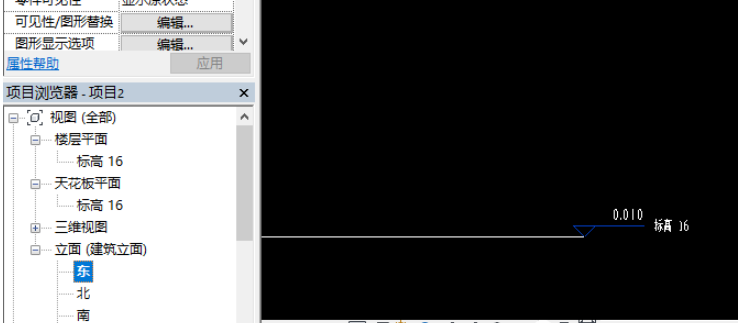
我們同時創建了樓層視圖和天花板視圖,(其實這兩個視圖不可能是同一個標高,這里就同時都列舉出來,你想創建成哪個視圖就可以用哪個視圖類型。)
“Revit怎么創建標高”的內容就介紹到這里了,感謝大家的閱讀。如果想了解更多行業相關的知識可以關注億速云網站,小編將為大家輸出更多高質量的實用文章!
免責聲明:本站發布的內容(圖片、視頻和文字)以原創、轉載和分享為主,文章觀點不代表本網站立場,如果涉及侵權請聯系站長郵箱:is@yisu.com進行舉報,并提供相關證據,一經查實,將立刻刪除涉嫌侵權內容。